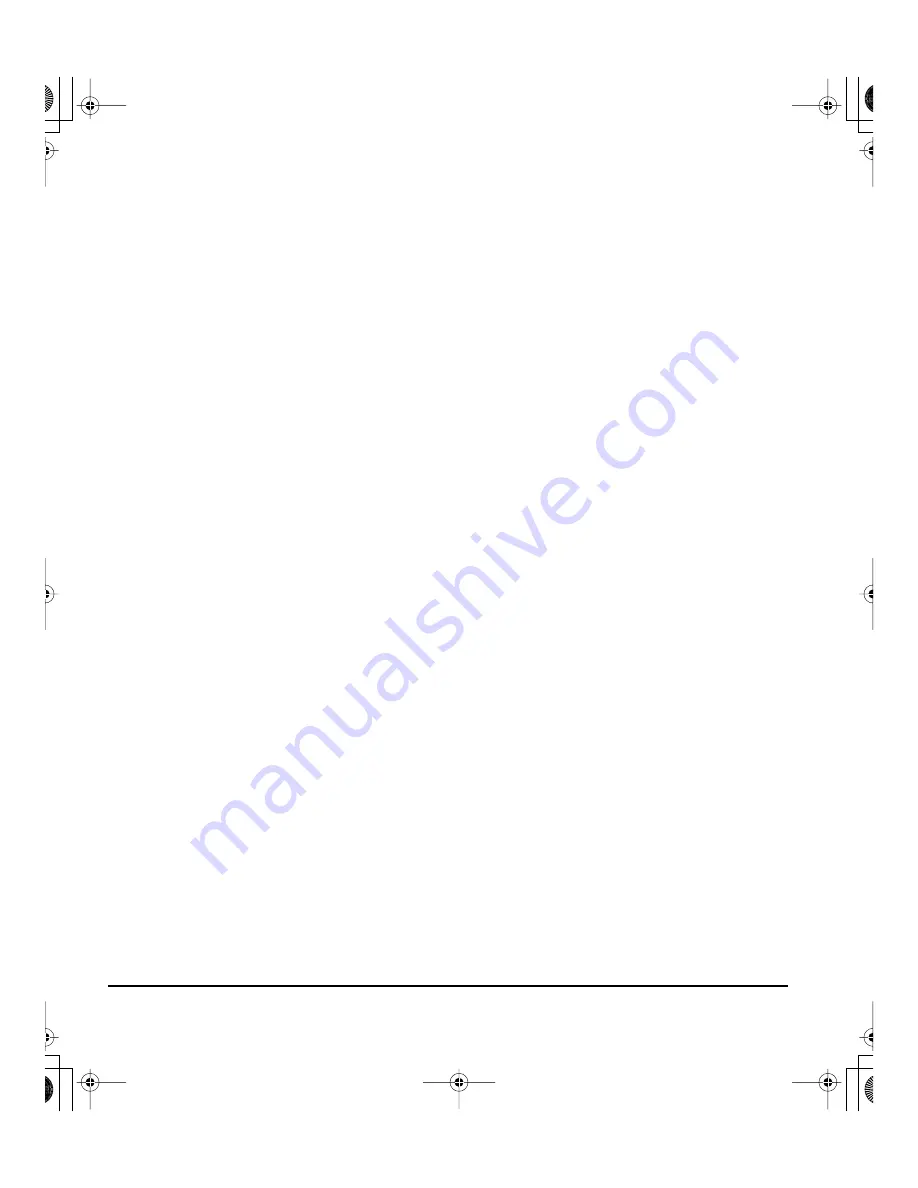
Personnalisation
Page 24
PANNEAU DE CONFIGURATION
PARAMÉTRAGE DU DOUBLE-CLIC
Facilitez la production du double-clic à l'aide de la pointe du stylet en agrandissant la zone acceptant un
double-clic (la distance de double-clic) ou en affectant la fonction de double-clic au bouton latéral. Une
distance de double-clic importante peut retarder l'affichage des traits de pinceau dans certaines
applications de dessin. Si vous constatez un tel problème, essayez de définir une distance de double-
clic inférieure et d'utiliser le bouton latéral pour l'exécution du double-clic.
Conseil :
appuyez sur le bouton supérieur pour double-cliquer. Cette opération est plus aisée que
si vous tentez d'appuyer deux fois sur la tablette avec la pointe du stylet.
PERSONNALISATION DES FONCTIONS DU BOUTON LATÉRAL
Vous pouvez paramétrer le DuoSwitch du stylet pour qu'il simule différentes fonctions. Il suffit de
sélectionner une option dans le menu déroulant associé au bouton latéral supérieur ou inférieur. Les
modifications apportées sont immédiatement appliquées. La fonction sélectionnée s'exécute lorsque
vous approchez la pointe du stylet à moins de 5 mm de la surface du pen display et que vous appuyez
sur le bouton latéral. La liste suivante décrit les options disponibles.
C
LIC
.
Paramètre par défaut de la pointe du stylet. Simule un clic du bouton gauche de la souris.
D
OUBLE
-
CLIC
.
configuration par défaut pour la position supérieure du bouton latéral. Permet de simuler
un double-clic. Pour produire un double-clic plus aisément, utilisez cette fonction au lieu de frapper
deux fois la tablette avec la pointe du stylet.
C
LIC
CENTRE
.
Cette option simule un clic à l'aide du bouton médian de la souris.
C
LIC
DROIT
.
configuration par défaut pour la position inférieure du bouton latéral. Permet de simuler un
clic avec le bouton droit de la souris, pour afficher un menu contextuel.
C
LIC
MAINTENU
.
Permet de simuler le maintien du bouton gauche de la souris en position enfoncée. Une
première pression du bouton latéral enclenche le maintien du clic. La deuxième pression a pour effet de
relâcher le clic. Le clic maintenu s'avère particulièrement utile pour le déplacement d'objets ou la
sélection de blocs de texte.
4
E
CLIC
(A
RRIÈRE
).
Permet de simuler un quatrième clic de souris, qui exécute habituellement la
commande P
RÉCÉDENTE
dans les applications de navigation (sous Windows).
5
E
CLIC
(A
VANT
).
Permet de simuler un cinquième clic de souris, qui exécute habituellement la
commande
S
UIVANT
dans les applications de navigation
.
DTF720_Manual.fm Page 24 Monday, December 22, 2008 12:36 PM
Summary of Contents for DTF-720 - OTHER
Page 4: ...DTF720_Manual fm Page 0 Monday December 22 2008 10 13 AM...
Page 60: ...Appendix Page 56 DTF720_Manual fm Page 56 Monday December 22 2008 10 13 AM...
Page 62: ...DTF720_Manual fm Page 0 Monday December 22 2008 12 29 PM...
Page 118: ...Anhang Seite 56 DTF720_Manual fm Page 56 Monday December 22 2008 12 29 PM...
Page 120: ...DTF720_Manual fm Page 0 Monday December 22 2008 12 36 PM...
Page 176: ...Annexes Page 56 DTF720_Manual fm Page 56 Monday December 22 2008 12 36 PM...
Page 177: ...Annexes Page 57 DTF720_Manual fm Page 57 Monday December 22 2008 12 36 PM...
Page 178: ...Annexes Page 58 DTF720_Manual fm Page 58 Monday December 22 2008 12 36 PM...
















































